qui puoi trovare qualche risposta ai tuoi dubbi.
Se l'argomento che ti interessa non è presente, ti prego di segnalarmelo.
Questo tutorial è stato creato con PSP X3, ma può essere eseguito anche con le altre versioni di PSP.
Per tradurlo, ho usato PSP X.
Questo tutorial è scritto e disegnato da Sternenfee56.
Il © del tutorial appartiene all'autrice.
Non può essere copiato su altri siti, nè essere offerto per il download.
Lo stesso vale per la mia traduzione.
Il materiale viene da vari gruppi di condivisione. Il copyright appartiene ai rispettivi autori.
Grazie ai creatori dei tubes che mettono a disposizione il loro lavoro in vari gruppi di condivisione.
Occorrente:
Materiale qui
Per i tubes grazie Macha e Guismo.
Rispetta il lavoro degli autori, non cambiare il nome del file e non cancellare il watermark.
Filtri:
in caso di dubbi, ricorda di consultare la mia sezione filtri qui
Graphics Plus - Cross Shadow qui
Mura's Meister - Cloud qui
Mura's Meister - Copies qui
Xero - Improver, Fuzzifier qui
Simple qui
Bordermania Frame#2 qui
Ti servirà anche Animation Shop qui

Apri il motivo oro in PSP e minimizzalo con il resto del materiale.
1. Scegli due colori dai tuoi tubes.
Imposta il colore chiaro come colore di primo piano - il mio #f4b2c0,
e il colore scuro come colore di sfondo - il mio #f4e2de.
Passa il colore di primo piano a Motivi e seleziona il motivo oro.
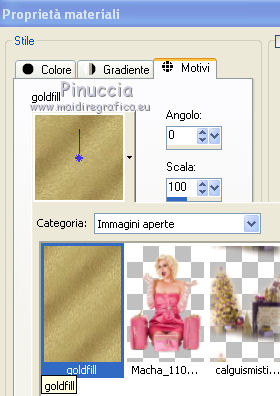
Apri una nuova immagine trasparente 800 x 600 pixels.
Effetti>Plugins>Mura's Meister - Cloud.
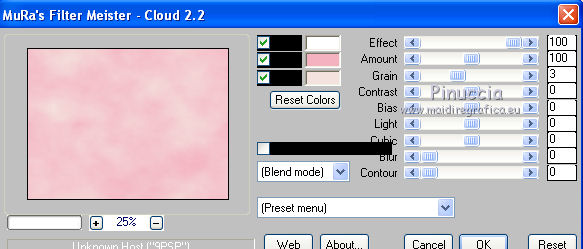
ricorda che questo filtro lavora con i lavori impostati nella paletta dei materiali, ma tiene in memoria il primo settaggio dall'apertura del programma.
Quindi se hai già usato il filtro, per essere sicuro di avere impostati i colori corretti premi il tasto Reset.
Premere successivamente il tasto Reset serve per cambiare casualmente (ragione per la quale il tuo risultato non potrà essere uguale al mio esempio, l'aspetto delle nuvole.
Effetti>Plugins>Graphics Plus - Cross Shadow:

2. Apri CJ.pspimage e vai a Modifica>Copia.
Torna al tuo laboro e vai a Modifica>Incolla come nuovo livello.
Assicurati che il colore di primo piano sia impostato con il motivo oro.
Attiva lo strumento Trasforma in destinazione 
e passa il mouse sull'elemento tenendo premuto il tasto sinistro del mouse per usare il motivo oro.
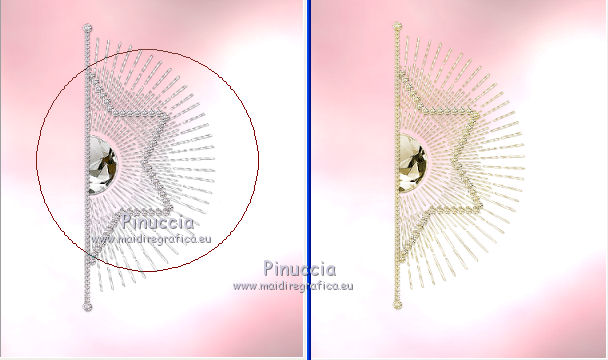
Effetti>Plugins>Mura's Meister - Copies.
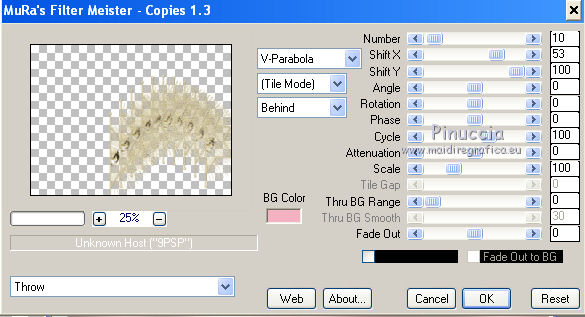
Sposta  l'elemento a destra, a 400 pixels,
l'elemento a destra, a 400 pixels,
e in basso fino a 350 pixels.
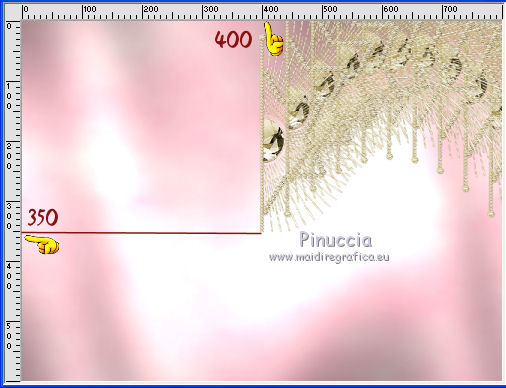
Livelli>Duplica.
Immagine>Rifletti.
E adesso l'elemento avrà una stella al centro.

Livelli>Unisci>Unisci giù.
Regola>Messa a fuoco>Metti a fuoco.
Effetti>Plugins>Xero - Improver.

3. Attiva il livello Raster 1.
Selezione>Seleziona tutto.
Livelli>Nuovo livello raster.
Apri il tube calguismistinterieurnoel191110.pspimage e vai a Modifica>Copia.
Torna al tuo lavoro e vai a Modifica>Incolla nella selezione.
Effetti>Plugins>Xero - Improver, con i settaggi precedenti.
Selezione>Deseleziona.
Livelli>Duplica, e cambia la modalità di miscelatura di questo livello in Luce diffusa.
4. Attiva il livello superiore.
Apri il tube Macha_110811_rose.pspimage e vai a Modifica>Copia.
Torna al tuo lavoro e vai a Modifica>Incolla come nuovo livello.
Immagine>Ridimensiona, 2 volte all'80%, tutti i livelli non selezionato.
Regola>Messa a fuoco>Metti a fuoco.
Sposta  in basso a destra sul bordo.
in basso a destra sul bordo.
Livelli>Duplica, e attiva il livello sottostante dell'originale.
Regola>Sfocatura>Sfocatura gaussiana - raggio 10.

Attiva il livello superiore del duplicato.
Effetti>Plugins>Xero - Improver, con i settaggi precedenti.
Livelli>Unisci>Unisci giù.
5. Attiva il livello Raster 1.
Selezione>Seleziona tutto.
Immagine>Ritaglia la selezione.
Selezione>Seleziona tutto.
Selezione>Modifica>Contrai - 2 pixels.
Selezione>Inverti.
Livelli>Nuovo livello raster.
Livelli>Disponi>Porta in alto.
Riempi  con il motivo oro.
con il motivo oro.
Effetti>Effetti di bordo>Aumenta.
Selezione>Deseleziona.
Attiva nuovamente il livello Raster 1.
Modifica>Copia Unione.
Immagine>Dimensioni tela - 850 x 650 pixels.
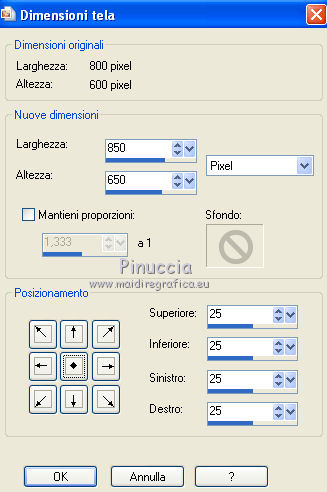
Livelli>Nuovo livello raster.
Livelli>Disponi>Porta sotto.
Selezione>Seleziona tutto.
Modifica>Incolla nella selezione.
Selezione>Deseleziona.
Effetti>Plugins>Simple - Top Left Mirror.
Effetti>Plugins>Diamonds.
Modifica>Ripeti Diamonds.
Regola>Sfocatura>Sfocatura gaussiana - raggio 10.

Selezione>Seleziona tutto.
Selezione>Modifica>Contrai - 25 pixels.
Selezione>Inverti.
Effetti>Effetti di trama>Incannicciato.

Effetti>Efrfetti di bordo>Aumenta di più.
Selezione>Deseleziona.
Effetti>Plugins>Bordermania - Frame#2.
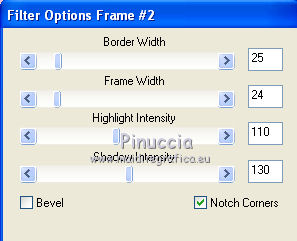
6. Attiva il livello superiore.
Apri il file di testo e vai a Modifica>Copia.
Torna al tuo lavoro e vai a Modifica>Incolla come nuovo livello.
Spostalo  in basso a sinistra.
in basso a sinistra.
Aggiungi il tuo nome e/o il tuo watermark su un nuovo livello.
7. Animazione.
Attiva il livello Raster 2 (il livello dell'elemento 2).
Livelli>Duplica - 2 volte.
Attiva il livello originale.
Effetti>Plugins>Xero - Fuzzifier.
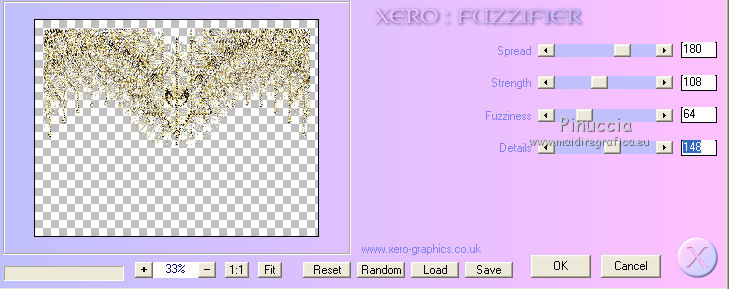
Attiva il livello della prima copia.
Effetti>Plugins>Xero - Fuzzifier - cambia Spread con 174 e ok.
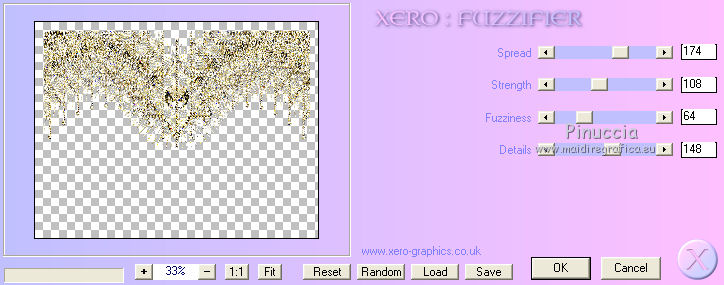
Chiudi il livello e attiva il livello della seconda copia.
Effetti>Plugins>Xero - Fuzzifier, cambia Spread con 168 e ok.
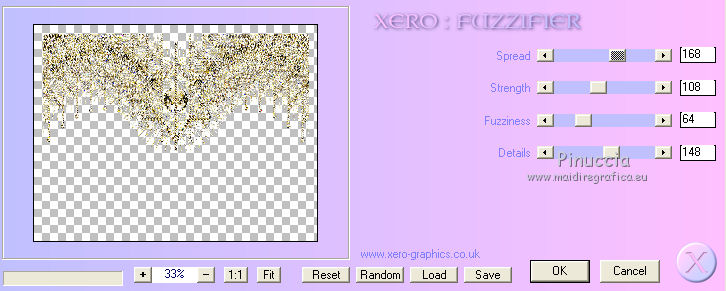
Chiudi questo livello e attiva il livello Raster 1.
Modifica>Copia Unione.
Apri Animation Shop e vai a Modifica>Incolla>Incolla come nuova animazione.
Torna in PSP.
Chiudi il livello Raster 2 e apri il livello della prima copia.
Modifica>Copia Unione.
Torna in Animation Shop e vai a Modifica>Incolla>Incolla dopo il fotogramma corrente.
Di nuovo in PSP.
Chiudi il livello della prima copia e apri il livello della seconda copia.
Modifica>Copia Unione.
In Animation Shop: Modifica>Incolla>Incolla dopo il fotogramma corrente.
Controlla il risultato cliccando su Visualizza  e salva in formato gif.
e salva in formato gif.

Se hai problemi o dubbi, o trovi un link non funzionante, scrivimi.
21 Novembre 2011